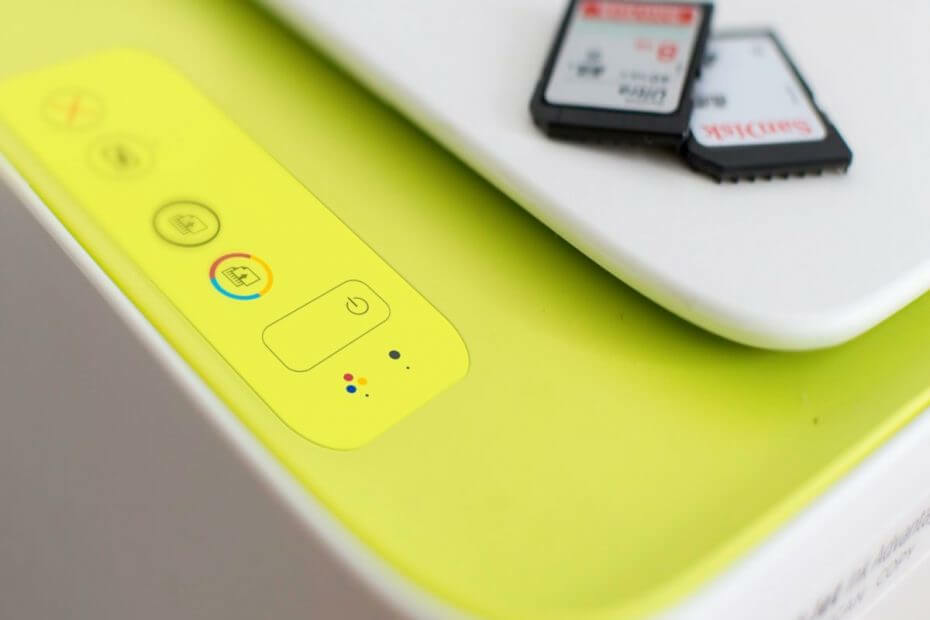
Denne software holder dine drivere kørende og holder dig dermed beskyttet mod almindelige computerfejl og hardwarefejl. Tjek alle dine chauffører nu i 3 nemme trin:
- Download DriverFix (verificeret downloadfil).
- Klik på Start scanning for at finde alle problematiske drivere.
- Klik på Opdater drivere for at få nye versioner og undgå systemfejl.
- DriverFix er downloadet af 0 læsere denne måned.
Hvis din printer laver en formalingstøj, når printeren er tændt, eller når den udskriver, kan den være forårsaget af en transportvogn eller en papir i klemme. Der kan dog være andre grunde til dette problem som rapporteret af brugerne.
Følg trinene i denne artikel for at rette printeren, der afgiver en slibestøj under udskrivningen.
Hvorfor slår min printer en slibestøj?
1. Udfør hurtig nulstilling

- Sørg for, at printeren er tændt, og tag strømkablet ud af printeren, mens den stadig er tændt.
- Frakobl ethvert kabel, der er tilsluttet printeren.
- Når printeren er slukket helt, skal du trykke og holde på printerens tænd / sluk-knap i 15 sekunder.
- Slip knappen, og tilslut printerkablet direkte til stikkontakten.
- Tilslut strømkablet til printeren, og vent på, at det automatisk tændes.
- Hvis printeren ikke tændes automatisk, skal du trykke på tænd / sluk-knappen for at gøre det manuelt.
- Vent på, at printeren bliver lydløs, og fortsæt med et udskriftsjob.
2. Udfør firmwareopdatering
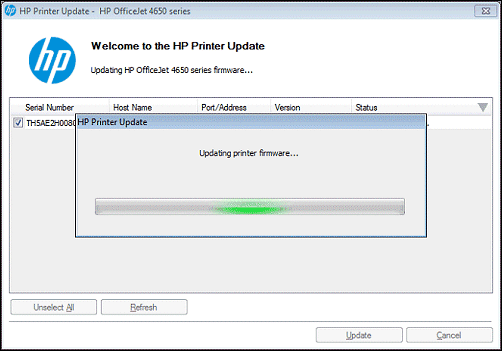
- Sørg for, at printeren er tændt og tilsluttet computeren.
- Gå nu til HP Kundesupport - Software og download link.
- Fra "Lad os identificere dit produkt for at komme i gang ” side klik på Printer.
- Søg efter printermodel, og klik på Indsend.
- Sørg for at vælge den rigtige version af Windows i henhold til din systemkonfiguration.
- Klik på Firmware og derefter på Hent knap.
- Kør installationsprogrammet for at installere filen. I vinduet HP printeropdatering skal du vælge din printermodelindstilling og klikke på Opdatering.
- Klik på Okay for at afslutte installationen.
- Genstart computeren og kontroller for forbedringer.
Vi har skrevet meget om problemer med printerstøj. Se disse vejledninger for mere information.
3. Kør printerfejlfinding
- Klik på Start og Indstillinger.
- Klik på Opdatering og sikkerhed.
- Vælge Fejlfinding.
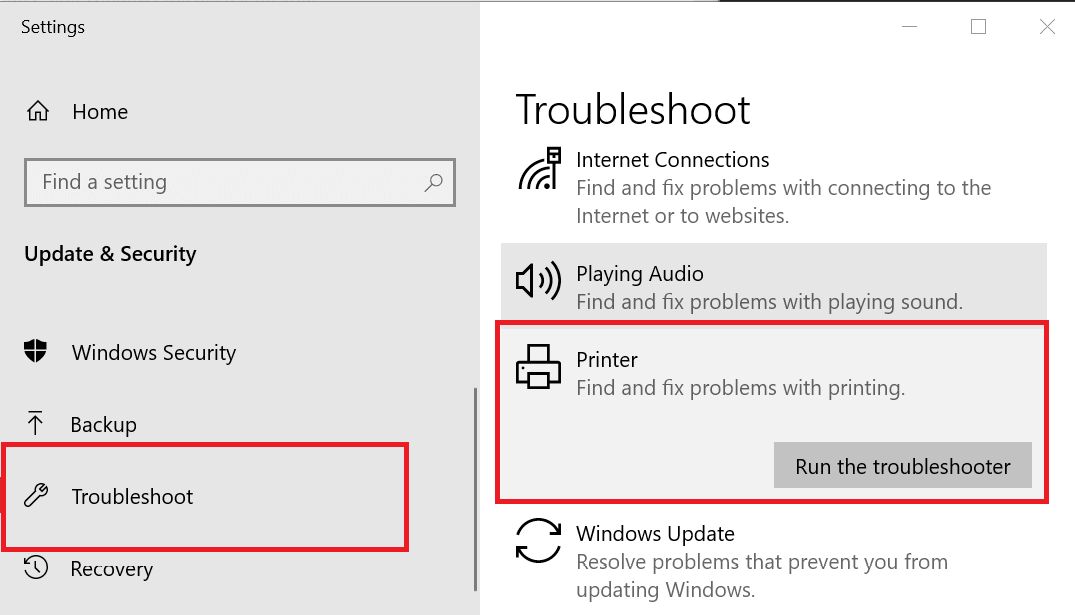
- Klik på Printer og vælg Kør fejlfinding.
- Windows scanner nu systemet for eventuelle problemer, der påvirker printeren og anbefaler passende rettelser.
4. Anden løsning at prøve

- Hvis støj startede, efter at du havde foretaget ændringer på printeren, fx at installere en tonerpatron eller rense den, skal du slukke for printeren og trække patronen af. Kontroller det for eventuelle problemer, der kan forårsage problemerne. Kontroller også toner for eventuelle problemer, der kan forårsage papirstop.
- Prøv at lave en kopi med et blankt papir, og kontroller, om toneren er i stand til at fremføre papiret. Hvis det mislykkes, skal du prøve at rengøre papirvalsen og papirstien for at løse problemet.
- Hvis intet ser ud til at fungere, skal du kontrollere, om printeren har noget hardware-problem. Kontakt HPs support via telefon for at få de bedste anbefalinger til reparationen.
RELATEREDE HISTORIER, DU KAN LIKE:
- Fix: PDF-filer udskrives ikke korrekt i Windows 10
- Systemet kan ikke finde den filspecificerede fejl på Windows 10 [FIX]
- Fix: Kan ikke fjerne en printer i Windows 10
![Fix printer i fejltilstand [Brother, Epson, HP, Canon]](/f/ca981366ba499956b6fafcc560dfea4f.jpg?width=300&height=460)
![Du har ikke privilegier til at slette printerfejl [FIX]](/f/80870ec62040355a437424445b2f1a6f.jpg?width=300&height=460)
